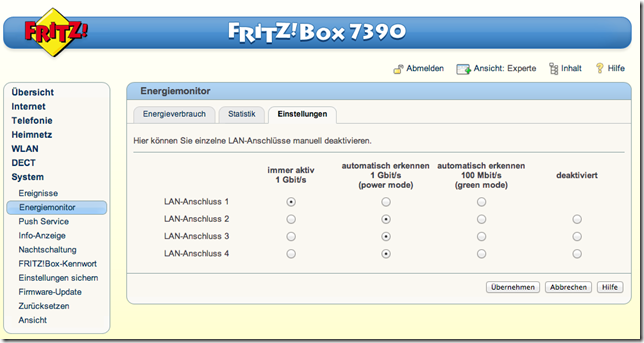Vor Kurzem habe ich mir für mein MacBook ein Thunderbolt to Gigabit Ethernet Adapter gekauft, weil mir die derzeitige 100Mbit Verbindung für das Übertragen großer Dateien zu lahm war.
Die Installation des Thunderbolt Adapters war denkbar einfach: LAN Kabel angeschlossen, Adapter ans MacBook angeschlossen, Netzwerk wurde erkannt, so dass ich sofort weiter surfen konnte oder eben meine Dateien hin und her schieben.
Schnell merkte ich, dass ich nichts merkte: kein Unterschied zu vorher. Ein Blick in die Fritz!Box offenbarte mir, dass ich weiterhin mit 100Mbit/s unterwegs bin. Das wunderte mich, denn meine NAS, die ebenfalls an der Fritz!Box hängt wurde mit 1GBit/s angezeigt.
Nach einigem Probieren hatte ich den Adapter dann an den LAN Port der Fritz!Box angeschlossen, wo zuvor die NAS angeschlossen war und siehe da: Gigabit Ethernet funktionierte auch mit dem Thunderbolt Adapter. Die Ursache lag also in der Fritz!Box, denn diese hat von Hause aus nur einen LAN-Port (Port 1) aus Gründen zum Sparen von Energie auf Gigabit Ethernet konfiguriert. Alle anderen Ports sind fix auf 100MBit/s eingestellt. Hier sei angemerkt, dass ich die Fritz Box 7390 verwende. Das Problem trifft aber auch auf andere Fritz Boxen zu.
Zur Lösung des Problems ruft man die Benutzeroberfläche der Fritz!Box auf. Klickt dann links im Menü auf System und dann auf Energiemonitor. Danach wechselt man zu Registerkarte Einstellungen.
Nun kann man für den jeweiligen LAN Port “immer aktiv” oder “automatisch erkennen (power mode)” auswählen. Und danach noch den Übernehmen Button klicken.